WindowsServer2008DNS服务器安装与配置
Windows Server 2008中安装DNS服务器详细图文教程

Windows Server 2008中安装DNS服务器详细图文教程来源:互联网作者:佚名时间:09-15 17:08:55【大中小】这篇文章主要介绍了Windows Server 2008中安装DNS服务器详细图文教程,本文步骤详细,配图全面,需要的朋友可以参考下对于过多的DNS解释我就不用多讲了,具体的解释大家可以进入微软官方查询相关的说明,今天给大家提到的还是一个老问题,那就是如何进行相关的DNS的安装,以前我们在2003中也提到过,但是今天我们提的内容是win200 8下的相关的设置。
具体内容配有图,请看一下图,如果不太清楚,可以进行下面的留言哟。
另外如果我想转走本文请说明一下出处。
实验我们采用的主机名称:win- 主机IP 地址:192.168.80.80具体步骤:1.配置要地主机的IP 地址环境配置(IP、子网掩码、DNS)好后,就好可以安装和配置Windows Server 2008环境的DNS,本文主要以对应ip为192.168.80.80 具体配置我就不再操作了。
2.安装DNS服务器相关的步骤在服务器管理里面可以看到“角色”的添加。
3.进行相关域名解析操作可能安装完成,大家不知道在那,点击----》开始-----》所有程序------》管理工具----》DNS新建区域名称为只有在Active Directory的环境下才可以使用活动目录集成区域和动态安全更新新建主机并增加A记录成功增加主机记录4.测试主机解析域名的正确性第一,我们使用ping进行一些简单的测试,检查是否解析成功第二,我们使用NSLOOKUP 进行解析测试,当然我做了反向区域。
另外反向区域,大家要以自己先研究一下。
实训三:windows server 2008 辅助DNS配置
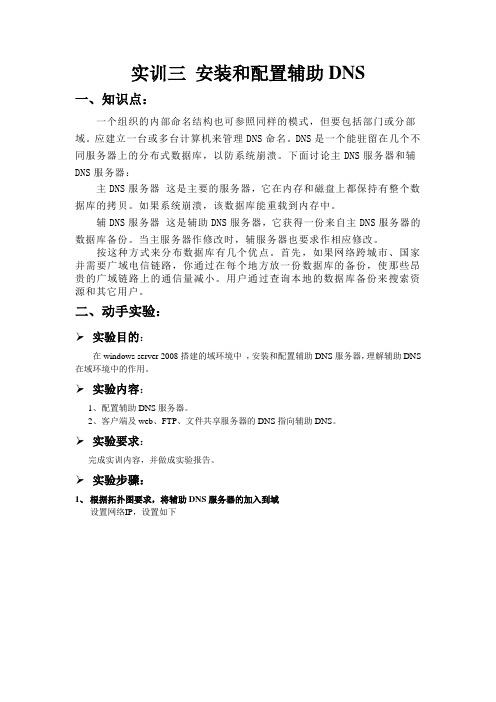
实训三安装和配置辅助DNS一、知识点:一个组织的内部命名结构也可参照同样的模式,但要包括部门或分部域。
应建立一台或多台计算机来管理DNS命名。
DNS是一个能驻留在几个不同服务器上的分布式数据库,以防系统崩溃。
下面讨论主DNS服务器和辅DNS服务器:主DNS服务器这是主要的服务器,它在内存和磁盘上都保持有整个数据库的拷贝。
如果系统崩溃,该数据库能重载到内存中。
辅DNS服务器这是辅助DNS服务器,它获得一份来自主DNS服务器的数据库备份。
当主服务器作修改时,辅服务器也要求作相应修改。
按这种方式来分布数据库有几个优点。
首先,如果网络跨城市、国家并需要广域电信链路,你通过在每个地方放一份数据库的备份,使那些昂贵的广域链路上的通信量减小。
用户通过查询本地的数据库备份来搜索资源和其它用户。
二、动手实验:➢实验目的:在windows server 2008搭建的域环境中,安装和配置辅助DNS服务器,理解辅助DNS 在域环境中的作用。
➢实验内容:1、配置辅助DNS服务器。
2、客户端及web、FTP、文件共享服务器的DNS指向辅助DNS。
➢实验要求:完成实训内容,并做成实验报告。
➢实验步骤:1、根据拓扑图要求,将辅助DNS服务器的加入到域设置网络IP,设置如下与主域ping下,测试连通性。
更改更改计算机名,勾选“域”“确定”输入用户名域密码以加入域。
确定2、在服务器EDC上安装DNS角色:开始----服务器管理器-----角色------添加角色下一步勾选“DNS服务器”,下一步;下一步确认信息,安装;等待安装进度的完成完成安装。
可在DNS管理器查看相应的信息(开始—管理工具—DNS)2、在服务器PDC上主DNS管理器中做相应配置,以便辅助域能获取主DNS的区域信息开始—管理工具—DNS—正向查找区域,右键“域”—属性配置“”属性3、在服务器EDC上的DNS中,新建辅助区域,从主DNS获取区域信息开始—管理工具—DNS,可在DNS管理器查看区域信息,右键正向查找区域,新建区域,根据安装向导安装:下一步勾选“辅助区域”,下一步设置区域名称,下一步确认主DNS服务器信息,下一步完成,完成辅DNS配置。
window 2008 DNS服务器中的转发器、条件转发器、缓存DNS、子域委派
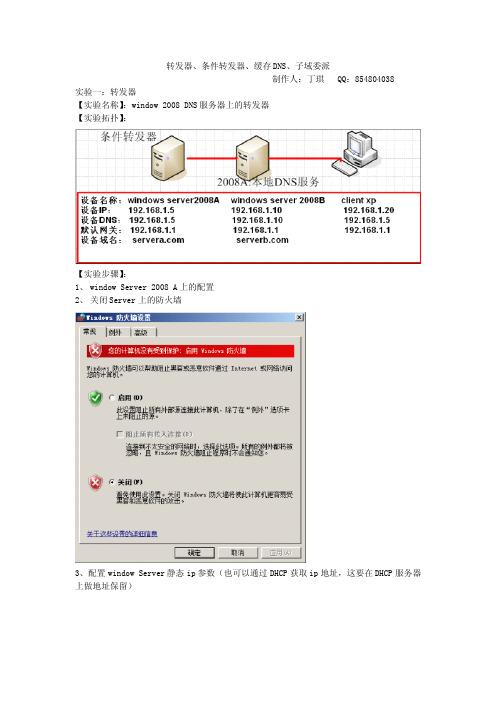
转发器、条件转发器、缓存DNS、子域委派制作人:丁琪QQ:854804038实验一:转发器【实验名称】:window2008DNS服务器上的转发器【实验拓扑】:【实验步骤】:1、window Server2008A上的配置2、关闭Server上的防火墙3、配置window Server静态ip参数(也可以通过DHCP获取ip地址,这要在DHCP服务器上做地址保留)4、安装DNS服务(根据向导安装就行)5、打开DNS服务管理器6、新建DNS正向查找区域7、新建主区域8、键入区域名称()9、新建一个指向本身DNS服务器的主机记录10、在window2008Server B中新建区域()11、新建一条本机DNS的主机记录12、右击WINA中的属性(在window2008Server A)13、点击转发器14、添加window2008Server B的IP地址15、在客户端通过nslookup解析可以解析,同时也可以解析,因为通过转发器可以把自身没有的主机记录转发到其他DNS上,来进行解析实验二:条件转发器【实验名称】:DNS服务器中的条件转发器【实验拓扑】:【实验环境】:当在当前DNS数据库中没有用户所要访问的主机记录时,这时就得用到条件转发器,通过条件转发器就能把用户的请求发送到其它指定的DNS服务器来解析域名【实验步骤】:1、新建条件转发器2、键入将要转发的DNS服务器的域名,也就是转发给window2008Server B ()3、客户端通过nslookup测试,能解析实验三:DNS缓存【实验名称】:DNS缓存【实验拓扑】:【实验环境】:当条件转发器不能转发时,用户又要解析其他域中的域名,这是本地DNS就会调出刚才解析过的缓存文件来给用户解析,但这是的解析是不得准确的,因为其他DNS服务器上的数据可能发生改变,但是本地缓存里的数据还是以前的。
1、删除上一步的条件转发新建区域—父域(正向和反向)新建主机首先创建指向自己的新建子域的主机Windows server2008B配置新建子域区域(正向和反向)新建主机首先是指向自己的新建web主机随便指向地址我只是举例Windows server2008A配置新建委派首先新建一个主机指向子域然后新建委派Client配置委派成功。
Windows Server 2008 R2 网络架构-第04部分 DNSSEC、RRAS、DirectAccess配置和排错

.com
Local DNS Server
Computer1
Caching Table
Host Name
clientA.contoso.msft.
IP Address 192.168.8.44
TTL 28 seconds
Where’s Client ClientA is at 192.168.8.44 A?
动态更新的概述 配置动态更新 保护动态更新
DNS 动态更新协议允许客户机自动更新DNS服 务器 DHCP
Computer1
1 Request for IP address
Assign IP address of 192.168.120.133 Dynamic Update
Server
2
Dynamic Update
Forward zone
Training
DNS Client2 DNS Client3 192.168.2.45
Reverse zone
1.168.192.in -addr.arpa
192.168.2.46 192.168.2.47
DNS Client2 = ? 192.168.2.46 = ? DNS Client3 DNS Client1 DNS Client2
Iterative Query Local DNS Server Ask .com 1 Root Hint (.)
.com 2
3 Computer1
区域 区域文件 资源记录
Nwtraders
South
West
North
Sales
Support
Training
Zones
1
2
Windows Server 2008 DNS服务器安装与配置
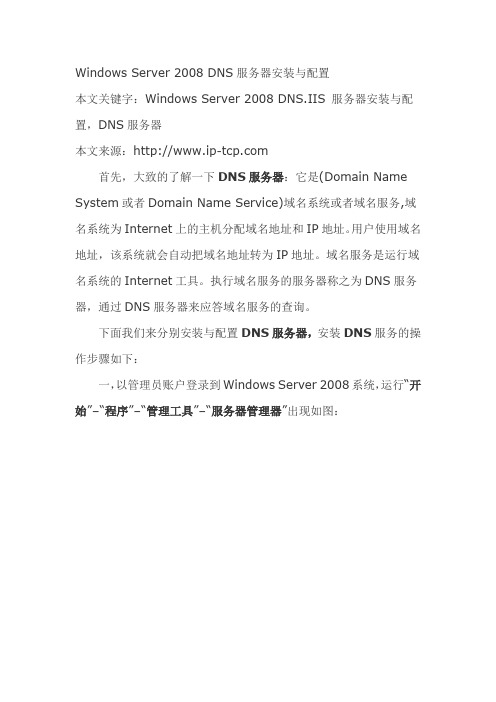
Windows Server 2008 DNS服务器安装与配置本文关键字:Windows Server 2008 DNS.IIS 服务器安装与配置,DNS服务器本文来源:首先,大致的了解一下DNS服务器:它是(Domain Name System或者Domain Name Service)域名系统或者域名服务,域名系统为Internet上的主机分配域名地址和IP地址。
用户使用域名地址,该系统就会自动把域名地址转为IP地址。
域名服务是运行域名系统的Internet工具。
执行域名服务的服务器称之为DNS服务器,通过DNS服务器来应答域名服务的查询。
下面我们来分别安装与配置DNS服务器,安装DNS服务的操作步骤如下:一,以管理员账户登录到Windows Server 2008系统,运行“开始”–“程序”–“管理工具”–“服务器管理器”出现如图:运行“添加角色”向导:选择“服务器角色”对话框中的“角色”列表框中选中“NS服务器”复选框,单击“下一步”:下一步:点击“安装”稍等片刻:单击“关闭”按钮,返回“初始配置任务”窗口。
单击“开始”–“管理工具”–“DNS”选项:为了使DNS服务器能够将域名解析成IP地址,必须首先在DNS 区域中添加正向查找区域。
右击“正向查找区域”选择“新建区域”:出现:下一步在区域名称对话框中,输入在域名服务机构申请的正式域名,如:.下一步:选择“创建新文件”,文件名使用默认即可。
如果要从另一个DNS 服务器将记录文件复制到本地计算机,则选中“使用此现存文件”单选按钮,并输入现存文件的路径。
单击“下一步”按钮:选择“不允许动态更新”默认的就好,下一步:单击“完成”按钮,完成向导,创建完成“”区域:DNS服务器配置完成后,要为所属的域()提供域名解析服务,还必须在DNS域中添加各种DNS记录,如WEB及FTP等使用DNS域名的网站等都需要添加DNS记录来实现域名解析。
以WEB网站来举例,就需要添加主机A记录:选择“新建主机”:在“名称”文本框中输入主机名称,如www,在“IP地址”文本框中键入主机对应的IP地址,单击添加主机按钮,提示主机记录创建成功,如图:单击“确定”按钮,创建完成主机记录,如图:这样的话,当用户访问该地址时,DNS服务器即可自动解析成相应的IP地址。
在Windows 2008R2配置DNS服务器

Windows2008R2配置DNS服务器1.目的1.1熟练掌握Windows Server2008R2配置DNS服务器。
2.环境2.1Windows Server2008R2环境。
3.内容3.1Windows Server2008R2配置DNS服务器。
4.步骤4.1Windows Server2008R2配置DNS服务器网络环境:第一步,配置DNS服务器的网络环境,如下图:第二步,配置DNS服务器的IP地址、子网掩码、网关等,如下图:第三步,进入服务器管理,添加服务器角色,如下图:第四步,根据添加向导执行下一步,如下图:第五步,勾选DNS服务器,然后执行下一步,如下图:第六步,根据向导继续下一步,如下图:第七步,选择安装,如下图:第八步,安装完成,选择关闭,如下图:第九步,单击开始按钮,在开始菜单找到管理工具,然后再找到DNS单击,如下图:第十步,选中正向查找区域单击鼠标右键选择新建区域,如下图:第十一步,根据新建向导执行下一步,如下图:第十二步,选择主要区域,然后继续执行下一步,如下图:第十三步,输入区域名称,然后继续下一步,如下图:第十四步,使用默认文件名,继续执行下一步,如下图:第十五步,选择不允许动态更新,然后继续下一步,如下图:第十六步,单击完成,新建完成,如下图:第十七步,选中新建的区域,单击鼠标右键选择新建主机,如下图:第十八步,输入新建主机的IP地址,单击添加主机,如下图:第十九步,添加成功,确定,如下图:第二十步,单击完成,添加主机完成,如下图:第二十一步,用PING命令测试配置是否完成,如下图:5.问题和解决办法5.1问题:无法通过域名访问站点解决办法:测试时需要开启一台WEB服务器提供服务5.2问题:正向解析时目标地址访问请求超时解决办法:先用PING命令测试,如果没有问题在逐步检查,查找问题6.涉及知识点6.1DNS的作用6.2正向解析6.3逆向解析。
在Windows Server 2008中DNS服务器的配置
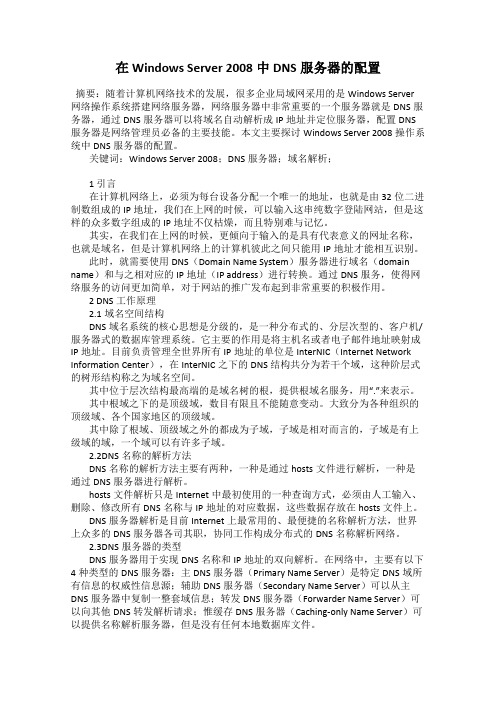
在Windows Server 2008中DNS服务器的配置摘要:随着计算机网络技术的发展,很多企业局域网采用的是Windows Server 网络操作系统搭建网络服务器,网络服务器中非常重要的一个服务器就是DNS服务器,通过DNS服务器可以将域名自动解析成IP地址并定位服务器,配置DNS 服务器是网络管理员必备的主要技能。
本文主要探讨Windows Server 2008操作系统中DNS服务器的配置。
关键词:Windows Server 2008;DNS服务器;域名解析;1 引言在计算机网络上,必须为每台设备分配一个唯一的地址,也就是由32位二进制数组成的IP地址,我们在上网的时候,可以输入这串纯数字登陆网站,但是这样的众多数字组成的IP地址不仅枯燥,而且特别难与记忆。
其实,在我们在上网的时候,更倾向于输入的是具有代表意义的网址名称,也就是域名,但是计算机网络上的计算机彼此之间只能用IP地址才能相互识别。
此时,就需要使用DNS(Domain Name System)服务器进行域名(domain name)和与之相对应的IP地址(IP address)进行转换。
通过DNS服务,使得网络服务的访问更加简单,对于网站的推广发布起到非常重要的积极作用。
2 DNS工作原理2.1域名空间结构DNS域名系统的核心思想是分级的,是一种分布式的、分层次型的、客户机/服务器式的数据库管理系统。
它主要的作用是将主机名或者电子邮件地址映射成IP地址。
目前负责管理全世界所有IP地址的单位是InterNIC(Internet Network Information Center),在InterNIC之下的DNS结构共分为若干个域,这种阶层式的树形结构称之为域名空间。
其中位于层次结构最高端的是域名树的根,提供根域名服务,用“.”来表示。
其中根域之下的是顶级域,数目有限且不能随意变动。
大致分为各种组织的顶级域、各个国家地区的顶级域。
Windows server2008Web服务器和DNS的配置

Windows server2008Web服务器和DNS的配置一、利用文本文档制作一个简单的可浏览的网页,便于演示验证。
步骤:新建文件夹→在文件夹内新建文本文档→打开文本文档→写入内容→保存后修改其扩展名为.html,文件夹名称为ceshi,文本文档命名为wangye,文本文档内容为:欢迎浏览本网页。
如下图:二、安装Web服务器和DNS服务器步骤1:开始→管理工具→服务器管理器步骤2:角色→添加角色→勾选DNS服务器和Web服务器后点击下一步→下一步→下一步→勾选FTP发布服务→添加必备的角色服务→下一步→安装。
三、Web服务器的配置步骤1:开始→管理工具→Internet信息服务(IIS)管理器步骤2:展开WIN-2DN29EWJJNF→右键单击网站→添加网站→添加网站名称→物理路径为自己网页所在的目录→IP地址为Windows server2008的IP地址点→击确定(如果新建的网站显示有叉号,右键单击刷新一下)步骤3:点击新建网站ceshi→在ceshi主页中(中间位置)找到默认文档→双击打开→在操作栏中点击添加→添加名称为网页的名称(加扩展名)→确定浏览测试:打开IE浏览器→地址栏中输入192.168.140.132(此地址为添加网站时输入的IP地址,与虚拟机IP相同)→浏览。
由上图可知,网页中已正确显示。
四、DNS服务器的配置步骤1:开始→管理工具→DNS→右键单击正向查找区域→新建区域→下一步→选择主要区域后点击下一步→区域名称任意,这里设置为→下一步→下一步直到完成。
步骤2:展开正向查找区域→右键单击→新建主机→名称输入www(其他也可)→IP地址为与虚拟机IP和Web服务器配置时IP相同,为192.168.140.132→添加主机→确定→完成浏览测试:IE浏览器中输入可以看到输入已配置成功。
【注意】:DNS服务器配置好之后可能会出现输入域名无法打开网页的情况,解决如下:配置虚拟机IPV4的首选DNS服务器与其IP相同,也就是说与Web 和DNS配置时的IP相同。
配置Windows Server中的DNS服务器

上海建桥学院本科实验报告课程名称:服务器配置实践学号: 1520959 姓名:欧超专业:数字媒体技术班级: 2 指导老师:李雄信息技术学院2017年9月1日学号- 1520959 姓名- 欧超任务1 配置Windows Server中的DNS服务器一、要求1.了解DNS服务器的基本原理2.掌握DNS服务器在Windows Server 2008中的配置3.了解DNS服务器配置的步骤二、目的学会配置DNS服务器,通过配置服务器了解网站是如何在Internet上是如何寻址。
三、内容按照教材或查询相关内容,对DNS服务器进行基本了解,理解如何对DNS服务器进行配置。
通过对在Windows Server 2008下的DNS服务器进行配置,实现网站在LAN中的定位,并用nslookup来检查DNS中IP或域名匹配存在。
四、步骤,提交方式1)检查网络环境(IP 192.168.1.109 ,网关192.168.1.1 ),检查DNS服务器是否安装(否)。
做以下步骤。
3)准备一个IP地址111.111.122.122 和相应的域名。
4)打开DNS服务器,创建正向主要区域;创建主机,创建别名,用截图和说明。
创建正向主要区域:创建主机:创建别名:5)创建反向主要区域。
用截图和说明。
创建反向主要区域:新建指针:6)用nslookup和ping命令测试DNS服务器中域名是否配置成功?7)以“学号-姓名-任务1自主排版的方式”提交纸面文件(截图和说明)五、思考题1.为什么要用DNS服务器?DNS 是域名系统(Domain Name System) 的缩写,该系统用于命名组织到域层次结构中的计算机和网络服务。
在Internet上域名与IP地址之间是一一对应的,域名虽然便于人们记忆,但机器之间只能互相认识IP地址,它们之间的转换工作称为域名解析,域名解析需要由专门的域名解析服务器来完成,DNS就是进行域名解析的服务器。
DNS 命名用于Internet 等TCP/IP 网络中,通过用户友好的名称查找计算机和服务。
WindowsServer 2008中DNS简析与配置
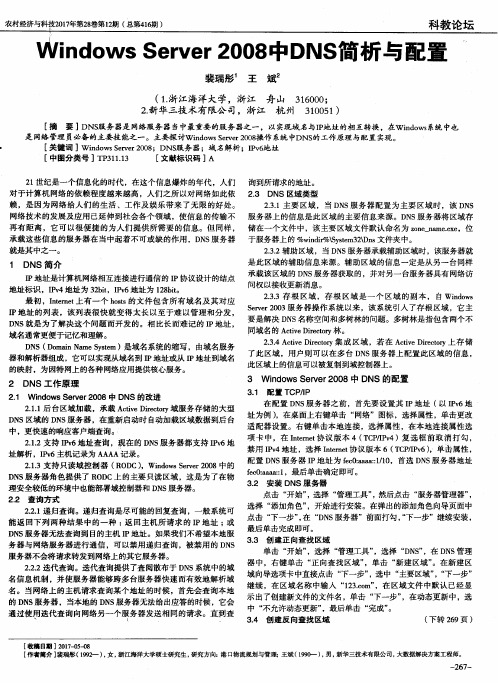
是此 区域 的辅 助信息来源 。辅助 区域 的信息一定是从 另一台同样
承载该 区域 的 D N S服务器获取的,并对另一 台服务器具有网络访 问权以接收更新消息。 2 . ቤተ መጻሕፍቲ ባይዱ . 3存 根 区域 ,存根 区 域是 一个 区 域 的副本 , 自 Wi n d o w s
2 D N S工作原 理
2 . 1 Wi n d o ws S e r v e r 2 0 0 8中 DN S的改进 2 . 1 . 1后 台区域加载 ,承载 A c t i v e D i r e c t o r y 域服务存储 的大 型
3 Wi n d o ws S e r v e r 2 0 0 8中 D N S的配置
[ 摘 要 ]DNS ) J  ̄ . 务器是 网络服务 器 当中最重要 的服务 器之 一 ,以 实现域名与I P 地址 的相 互转换 ,在Wi n d o ws 系统 中也 是 网络 管理 员必备 的主要技 能之 一。主要 探讨Wi n d o w s S e r v e r 2 0 0 8 操作 系统中DNS 的工作原理与配置 实现。 [ 关键 词 】 Wi n d o w s S e ve r r 2 0 0 8 ;DNS 服 务器 ;域名解析 ;I P v 6 地 址 [ 中图分 类号 ]T P 3 1 1 . 1 3 [ 文献标识码 ]A 2 1 世纪是一个信息化 的时代 ,在这个信 息爆 炸的年代 ,人们 询到所请求的地址 。 对于计算机 网络的依赖程度越来越 高,人们 之所 以对 网络如此依 2 . 3 DN S 区域 类型 赖 ,是 因为 网络 给人们 的生活 、工 作及娱 乐带来 了无限 的好处 。 2 . 3 . 1主要 区域 ,当 D N S服务器配 置为 主要区域 时 ,该 D N S 网络技术 的发展及 应用已延伸到社会各个领 域 ,使信息的传输不 服务 器上 的信息是此 区域 的主要 信息来源。D N S服务器将区域存 再 有距 离 ,它可 以很便捷 的为人 们提供所 需要 的信息 。但 同样 , 储在 一个 文件 中,该主要 区域文件默认命 名为 z o n e — n a m e . e x e ,位
Windows_Server_2008_R2_AD、DNS、DHCP、WINS部署测试

Server 2008R2 AD、DNS、DHCP、WINS部署测试一、实验环境概述在vmware虚拟机中安装windows server 2008 R2系统,将要安装活动目录成为域控制器,同时安装DNS、DHCP、WINS服务。
虚拟软件:VMware-workstation-full-7.1.0-261024域控制器:计算机名:DC01域名:操作系统:Windows Server 2008 R2 EnterpriseIP地址:192.168.20.101首选DNS:192.168.20.101DHCP地址池:192.168.20.103—192.168.20.200客户端:计算机名:winxp01操作系统:windows xp professional sp3IP地址:自动获取二、创建并配置域控制器1.安装服务器操作系统,计算机命名为DC01,并且配置固定ip地址,系统安装过程此处省略。
2.打开服务器管理器,单击“添加角色”。
3.开始运行添加角色向导,点击“下一步”继续。
4.选择AD域服务,点击“下一步”继续。
5.确认安装,点击“下一步”继续。
6. 正在安装中。
7.安装完成8.点击“开始”菜单,“运行”中输入“dcpromo”,确定。
9.域服务安装向导,勾选使用高级模式安装,点击“下一步”继续。
10.选择“新林中新建域”,点击“下一步”继续。
11.输入域名“”,点击“下一步”继续。
12.域netbios名,点击“下一步”继续。
13.选择林功能级别。
14.选择安装DNS服务,点击“下一步”继续。
15.在出现的无法创建DNS服务器的委派对话框,点击“是”。
16.在出现的数据库、日志文件和SYSVOL的存储位置对话框,保持默认位置,点击“下一步”继续。
17.输入目录服务还原模式密码,点击“下一步”继续。
18.导出设置,点击“下一步”继续。
19.开始安装。
20.域服务安装完成,安装完成后重启计算机。
21.更改DNS指向。
windows-server-2008-配置DNS服务器
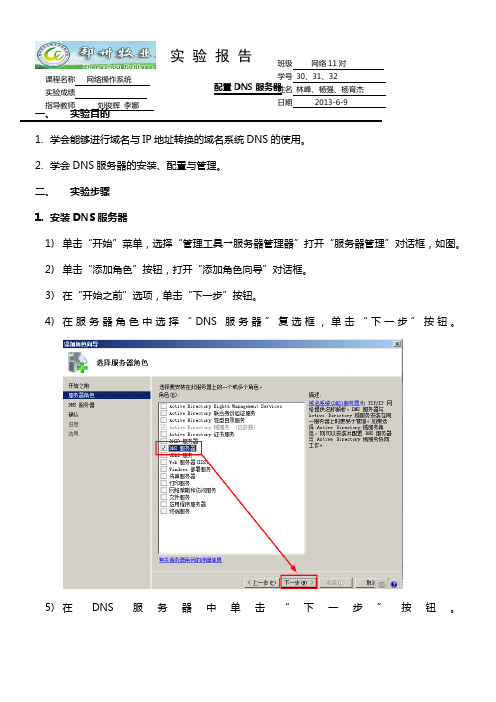
配置DNS服务器一、实验目的1.学会能够进行域名与IP地址转换的域名系统DNS的使用。
2.学会DNS服务器的安装、配置与管理。
二、实验步骤1.安装DNS服务器1)单击“开始”菜单,选择“管理工具→服务器管理器”打开“服务器管理”对话框,如图。
2)单击“添加角色”按钮,打开“添加角色向导”对话框。
3)在“开始之前”选项,单击“下一步”按钮。
4)在服务器角色中选择“DNS服务器”复选框,单击“下一步”按钮。
5)在DNS服务器中单击“下一步”按钮。
课程名称网络操作系统实验成绩指导教师刘俊辉李娜实验报告班级网络11对学号30、31、32姓名林峰、杨强、杨育杰日期2013-6-96)在确定中单击“安装”按钮,开始安装DNS服务直到安装完成。
7)单击“关闭”按钮,关闭“添加角色向导”窗口。
2.创建正向查找区域1)单击“开始”菜单,选择“管理工具→DNS”选项,打开DNS管理器。
2)右击“正向查找区域”,选择“新建区域”。
3)在“区域类型”对话框,选择“主要区域”单选按钮,单击“下一步”按钮。
4)在“区域名称”对话框,输入要解析的域名,本例中输入“”。
5)在“动态更新”对话框中,点选“不允许动态更新”按钮,单击“下一步”按钮。
6)单击“完成”按钮。
3.创建DNS反向解析区域1)单击“开始”菜单,选择“管理工具→DNS”选项。
2)右击“反向查找区域”,选择“新建区域”。
3)在“区域类型”对话框,选择“主要区域”单选按钮,单击“下一步”按钮。
4)选择“IPv4”反向查找区域,单击“下一步”。
5)在“区域名称”对话框,输入网络ID,本例中输入“192.168.1”,单击“下一步”。
6)在区域文件选项中,选择“创建新文件,文件名为”选项,单击“下一步”。
7)在“动态更新”对话框中,点选“不允许动态更新”按钮,单击“下一步”按钮。
8)单击“完成”按钮。
4.测试结果在客户端测试1)在安装windows xp的客户机上,右击“网上邻居”选择“属性”。
Windows Server 2008中DNS简析与配置

Windows Server 2008中DNS简析与配置作者:裴瑞彤王斌来源:《农村经济与科技》2017年第12期[摘要]DNS服务器是网络服务器当中最重要的服务器之一,以实现域名与IP地址的相互转换,在Windows系统中也是网络管理员必备的主要技能之一。
主要探讨Windows Server 2008操作系统中DNS的工作原理与配置实现。
[关键词]Windows Server 2008;DNS服务器;域名解析;IPv6地址[中图分类号]TP311.13 [文献标识码]A21世纪是一个信息化的时代,在这个信息爆炸的年代,人们对于计算机网络的依赖程度越来越高,人们之所以对网络如此依赖,是因为网络给人们的生活、工作及娱乐带来了无限的好处。
网络技术的发展及应用已延伸到社会各个领域,使信息的传输不再有距离,它可以很便捷的为人们提供所需要的信息。
但同样,承载这些信息的服务器在当中起着不可或缺的作用,DNS服务器就是其中之一。
1 DNS简介IP地址是计算机网络相互连接进行通信的IP协议设计的结点地址标识,IPv4地址为32bit,IPv6地址为128bit。
最初,Internet上有一个hosts的文件包含所有域名及其对应IP地址的列表,该列表很快就变得太长以至于难以管理和分发,DNS就是为了解决这个问题而开发的。
相比长而难记的IP地址,域名通常更便于记忆和理解。
DNS(Domain Name System)是域名系统的缩写,由域名服务器和解析器组成,它可以实现从域名到IP地址或从IP地址到域名的映射,为因特网上的各种网络应用提供核心服务。
2 DNS工作原理2.1 Windows Server 2008中DNS的改进2.1.1 后台区域加载,承载Active Directory域服务存储的大型DNS区域的DNS服务器,在重新启动时自动加载区域数据到后台中,更快速的响应客户端查询。
2.1.2 支持IPv6地址查询,现在的DNS服务器都支持IPv6地址解析,IPv6主机记录为AAAA记录。
Windows Server 2008 R2 之09 DNS服务器

DNS是域名系统(Domain Name System)的简称。
DNS服务用于将域名解析为IP地址。
它是AD环境正常运行的基础。
一、根域名服务器全球共有13台根域名服务器。
这13台根域名服务器中名字分别为“A”至“M”,其中10台设置在美国,另外各有一台设置于英国、瑞典和日本。
二、查询方式递归查询:DNS客户端直接要求得到完整的解析结果(如家用上网)。
迭代查询:DNS客户端只能得到下一个DNS服务器的地址。
三、缓存缓存包括DNS服务器缓存和DNS客户端缓存。
即当查询(或访问)某一主机后,服务器(客户端)会将该记录缓存保留一段时间。
当下次再查询这台主机时,由于缓存的存在,通讯流量会大大的减少。
缓存条目主要包括两种类型是:一种通过查询DNS服务器获得;另外是通过%systemroot%\system32\drivers\etc\hosts获得的。
第一种类型缓存在一段时间后会过期,过期时间由第一次查询时得到的DNS应答中所包括的生命周期(TTL决定)。
可以通过命令ipconfig /displaydns查看缓存内容和过期前的剩余时间。
除了缓存肯定应答,还有缓存否定应答。
否定应答来自于DNS服务器,当DNS服务器查询后发现没有与客户机要查询的主机相匹配的记录后,它就会发送否定应答。
这种缓存不附带TTL,缺省情况下,Windows缓存指定了5-15分钟的生命期。
具体的数字由Windows版本和配置决定,可以通过修改注册表的有关键值来控制这一行为。
(具体设置见/kb/318803)可以通过ipconfig /flushdns命令清除缓存。
清除DNS服务器缓存的方法:在DNS服务器管理控制台,右击DNS服务器名,选择清除缓存。
四、动态更新在AD环境中,要完成动态更新,必须在DNS服务器上配置允许动态更新同时客户端也要进行相关设置默认设置下,客户端会在以下几个时间更新DNS记录:机器启动时、IP址直或计算机更名后;Ipconfig/registerDNS强制更新。
Windows 2008 DNS服务器的搭建

Windows 2008 DNS服务器的搭建每个IP地址都可以有一个主机名,主机名由一个或多个字符串组成,字符串之间用小数点隔开。
有了主机名,就不要死记硬背每台IP设备的IP地址,只要记住相对直观有意义的主机名就行了。
这就是DNS协议所要完成的功能。
本文运用的是WINDOWS 2008的服务器操作系统。
开始--管理工具--服务器管理器(1)打开‘角色管理器’添加角色,下一步(2)选择角色列表中的第七项,DNS服务器,然后点击“下一步”,等待安装完成。
(3)安装完成后点击-“开始菜单”—“管理工具”—“dns”,打开。
正向查找区域—右键—新建区域,下一步(4)在这里的区域名称,就是我们普通说的网址;打个比方 这里区域名称应该填,然后点击“下一步”;(5)到我们新建的正向域里面空白处,右键--新建主机(A或AAA);(6)这里是比较重要的一步,设置主机,我们填www,ip地址,就填配置的服务器本地ip 地址,如果不知道或者忘记了可以查看一下本服务器配置的IP地址,或者在“开始”菜单运行CMD,在命令行输入“IPCONFIG”查看该服务器的IP地址,这个IP地址千万不要填错,确定。
(7)刚才我们建立的是正向的查找,接下来开始建立反向的查找,我们开始做反向查找区域--右键--新建区域,下一步(8)选择IP4,反向查询,填好反向查找区域IP段,下一步(9)进入反向查找区域—在之前配置的IP地址段(本实例为172.24.43,)上--空白处右键--新建指针。
(10)主机IP地址,就是dns服务器ip;主机名,游览--选择正向区域里面的www 文件--确定,再确定。
(11)到目前为止,正向反向配置完毕,开始验证是否配件成功,打开“dns管理器,启动nslookup--依次输入我们实验域名和ip地址,看看域名和IP地址信息是否是刚才我们配置的IP地址,如正常即可证明配置成功。
windows2008 DNS

9.1
工作场景导入
工作场景
– ABC学院域名 – 主域名服务器222.190.68.10,辅助域名服务器222.190.68.20 – 要求:
» (1) 该学院现有5台服务器,需要设置域名
9.1
工作场景导入
工作场景(续)
– (2)内设机构需要相应的域名
» 大部分部门希望由学院的DNS服务器来完成域名 » 图书馆有自己的DNS服务器,自己解析图书馆域名
9.2.3 域名服务器
(1) 主域名服务器
– 负责维护这个区域的所有域名信息 – 特定域的所有信息的权威信息源 – 正本数据,可以修改
(2) 辅助域名服务器
– 作用:负载均衡、容错 – 数据从一台域名服务器复制过来 – 区域文件的数据副本,无法修改
9.2.3 域名服务器
(3) 缓存域名服务器
(3) 存根区域(Stub Zone)
–
–
无权管理该区域的资源记录
9.4.2 创建正向主要区域
(1) 打开【DNS管理器】窗口 (2) 右击控制树中的【正向查找区域】节点,选择【新建区域】命令 (3) 启动新建区域向导
9.4.2 创建正向主要区域
(4) 在【区域类型】向导页 中选中【主要区域】单选 按钮
(2) 辅助区域(Secondary Zone)
– – – – 区域内所有主机数据的复制文件(副本) 从主要区域传送过来的 只读文件 辅助域名服务器 只保存
» » » 名称服务器(Name Server,NS) 授权启动(Start Of Authority,SOA) 主机(Host)记录的区域副本
第9章 DNS服务器的配置
- 1、下载文档前请自行甄别文档内容的完整性,平台不提供额外的编辑、内容补充、找答案等附加服务。
- 2、"仅部分预览"的文档,不可在线预览部分如存在完整性等问题,可反馈申请退款(可完整预览的文档不适用该条件!)。
- 3、如文档侵犯您的权益,请联系客服反馈,我们会尽快为您处理(人工客服工作时间:9:00-18:30)。
首先,大致的了解一下DNS服务器:它是(Domain Name System或者Domain Name Service)域名系统或者域名服务,域名系统为Internet上的主机分配域名地址和IP地址。
用户使用域名地址,该系统就会自动把域名地址转为IP地址。
域名服务是运行域名系统的Internet工具。
执行域名服务的服务器称之为DNS服务器,通过DNS服务器来应答域名服务的查询。
下面我们来分别安装与配置DNS服务器,安装DNS服务的操作步骤如下:
一,以管理员账户登录到Windows Server 2008系统,运行“开始”–“程序”–“管理工具”–“服务器管理器”出现如图:
运行“添加角色”向导:
选择“服务器角色”对话框中的“角色”列表框中选中“NS服务器”复选框,单击“下一步”:
下一步:
点击“安装”
稍等片刻:
单击“关闭”按钮,返回“初始配置任务”窗口。
单击“开始”–“管理工具”–“DNS”选项:
为了使DNS服务器能够将域名解析成IP地址,必须首先在DNS区域中添加正向查找区域。
右击“正向查找区域”选择“新建区域”:
出现:
下一步
在区域名称对话框中,输入在域名服务机构申请的正式域名,如:.下一步:
选择“创建新文件”,文件名使用默认即可。
如果要从另一个DNS服务器将记录文件复制到本地计算机,则选中“使用此现存文件”单选按钮,并输入现存文件的路径。
单击“下一步”按钮:
选择“不允许动态更新”默认的就好,下一步:
单击“完成”按钮,完成向导,创建完成“”区域:
DNS服务器配置完成后,要为所属的域()提供域名解析服务,还必须在DNS域中添加各种DNS记录,如WEB及FTP等使用DNS域名的网站等都需要添加DNS 记录来实现域名解析。
以WEB网站来举例,就需要添加主机A记录:
选择“新建主机”:
在“名称”文本框中输入主机名称,如www,在“IP地址”文本框中键入主机对应的IP 地址,单击添加主机按钮,提示主机记录创建成功,如图:
单击“确定”按钮,创建完成主机记录,如图:
这样的话,当用户访问该地址时,DNS服务器即可自动解析成相应的IP地址。
按照同样步骤,可以添加多个主机记录。
